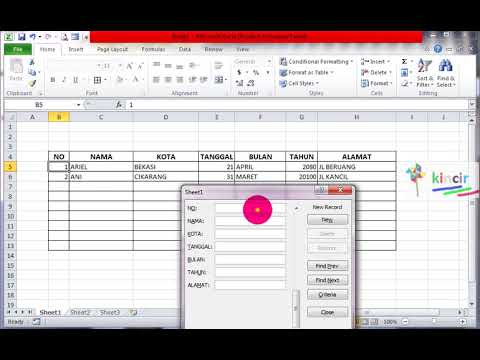iFile adalah aplikasi pengurus fail untuk iOS yang serupa dengan Finder di Mac OS X yang membolehkan anda mengurus dan melihat semua fail pada peranti anda, termasuk struktur fail root peranti anda. iFile terutama tersedia untuk pengguna dengan peranti iOS yang di-jailbreak melalui Cydia, tetapi anda juga boleh memuat turun iFile tanpa melakukan jailbreak pada peranti anda atau memasang Cydia.
Langkah-langkah
Bahagian 1 dari 3: Menghancurkan Peranti iOS Anda

Langkah 1. Sambungkan peranti iOS ke komputer anda menggunakan kabel USB
iTunes akan dilancarkan sejurus selepas mengenali peranti anda.
- Sekiranya peranti iOS anda sudah rosak, ikuti langkah-langkah yang dinyatakan di Bahagian Kedua untuk memasang iFile.
- Sekiranya anda ingin memasang iFile tanpa melakukan jailbreak pada peranti anda, ikuti langkah-langkah yang dinyatakan di Bahagian Tiga untuk memasang iFile.

Langkah 2. Klik pada peranti iOS anda yang dipaparkan di bar sisi kiri iTunes

Langkah 3. Pilih pilihan untuk membuat sandaran peranti iOS anda
Semua data peribadi pada peranti anda akan dihapuskan dan dihapus semasa proses jailbreak.

Langkah 4. Tutup iTunes apabila proses sandaran selesai

Langkah 5. Muat turun dan pasang perisian jailbreak yang sesuai untuk peranti iOS anda berdasarkan versi firmware anda
Sebagai contoh, anda mungkin diminta memuat turun evasi0n pada iOS 6 dan yang lebih baru, dan Absinthe 2 untuk iOS 5 dan yang lebih baru.

Langkah 6. Ikuti arahan pada perisian jailbreak untuk menyelesaikan jailbreak pada peranti iOS anda
Apabila peranti anda berjaya dihancurkan, Cydia akan dipaparkan di baki aplikasi.

Langkah 7. Buka semula iTunes, dan pilih pilihan untuk memulihkan peranti anda
Semua data peribadi yang anda sandarkan lebih awal akan dimuat semula ke dalam peranti iOS anda yang sudah di-jailbreak.
Bahagian 2 dari 3: Memasang iFile melalui Cydia

Langkah 1. Lancarkan Cydia pada peranti iOS anda dan ketik “Urus
”

Langkah 2. Ketuk "Sumber", kemudian ketuk "Edit
”

Langkah 3. Ketuk "Tambah", kemudian ketik "www.repo.hackyouriphone.org" ke dalam medan URL
Ini membolehkan Cydia memasang aplikasi dari sumber Hack iPhone Anda.
Sebagai alternatif, anda boleh menaip "ihackstore.com/repo/" ke dalam medan URL jika anda lebih suka memasang iFile dari iHackStore

Langkah 4. Ketik kembali ke skrin utama Cydia, kemudian ketik “Cari
”

Langkah 5. Cari "iFile", kemudian ketik aplikasi iFile yang berkaitan dengan sumber yang anda pilih
Sebagai contoh, jika anda memilih untuk menambahkan sumber "Hack iPhone Anda" ke Cydia, pilih aplikasi iFile yang dikaitkan dengan sumber tertentu ini.

Langkah 6. Ketuk "Pasang", kemudian ketuk "Sahkan
”

Langkah 7. Ketuk "Kembali ke Cydia" pada arahan apabila pemasangan selesai

Langkah 8. Mulakan semula peranti iOS anda
Aplikasi iFile kini akan dipaparkan di dulang aplikasi anda.
Bahagian 3 dari 3: Memasang iFile Tanpa Jailbreaking

Langkah 1. Lancarkan penyemak imbas web pada peranti iOS anda dan arahkan ke

Langkah 2. Pilih pilihan untuk menambahkan aplikasi "openappmkt" ke peranti anda apabila diperintahkan oleh arahan
Aplikasi akan dipasang dan dipaparkan di skrin Utama peranti iOS anda.

Langkah 3. Ketuk "openappmkt" untuk melancarkan aplikasi, kemudian jalankan carian untuk "iFile
”

Langkah 4. Pilih pilihan untuk memuat turun dan memasang aplikasi iFile rasmi
Aplikasi akan dipasang pada peranti iOS anda sebentar lagi tanpa memerlukan anda melakukan jailbreak pada peranti tersebut.
- Sekiranya terdapat banyak aplikasi "iFile" yang tersedia, pilih aplikasi dengan penilaian bintang tertinggi.
- Sekiranya anda menghadapi masalah teknikal dengan memasang iFile tanpa melakukan jailbreak pada peranti anda, pertimbangkan untuk memasang aplikasi yang setanding dengan ciri yang serupa dengan iFile, seperti iFileExplorer dan Drop Copy.
Amaran
- Perlu diingat bahawa melakukan jailbreak pada peranti anda akan membatalkan jaminan pengeluar dengan Apple, dan dapat meningkatkan risiko anda untuk virus dan malware yang dapat dicetuskan akibat penggunaan Cydia. Jailbreak peranti anda dan pasang aplikasi dari Cydia dengan risiko anda sendiri.
- Apple App Store menawarkan beberapa aplikasi yang menggunakan nama "iFile", tetapi banyak aplikasi ini memerlukan anda membayar yuran, dan tidak memberi anda akses ke fail root pada peranti anda. Ingatlah faktor ini semasa mencari App Store untuk aplikasi iFile.